一、常规修复方式 1、重启linux系统; 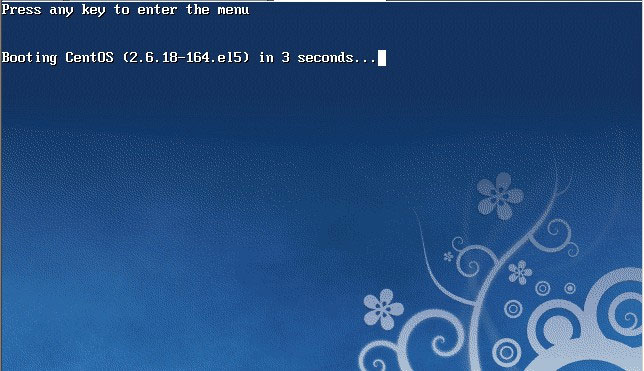 2、3 秒之内要按一下回车,出现如下界面; 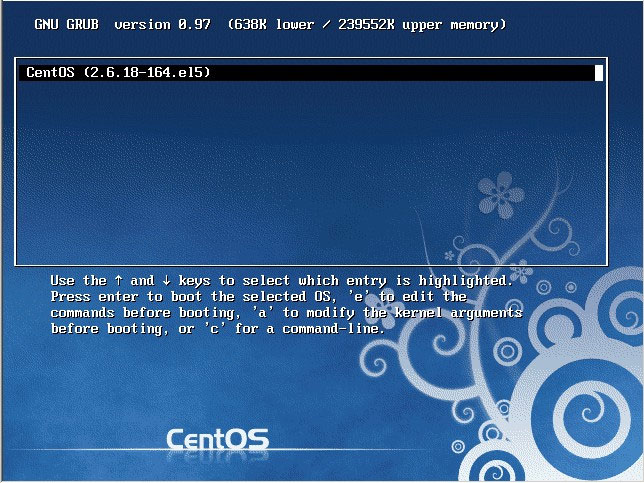 3、然后输入e; 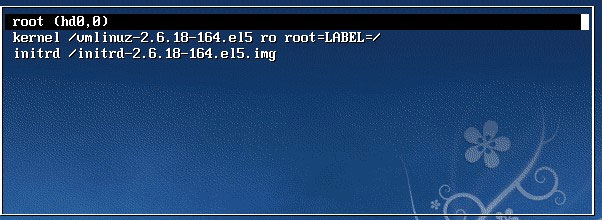 4、在 第二行最后边输入 single,有一个空格。具体方法为按向下尖头移动到第二行,按“e”进入编辑模式;  5、在后边加上single 回车;  6、最后按“b”启动,启动后就进入了单用户模式了; 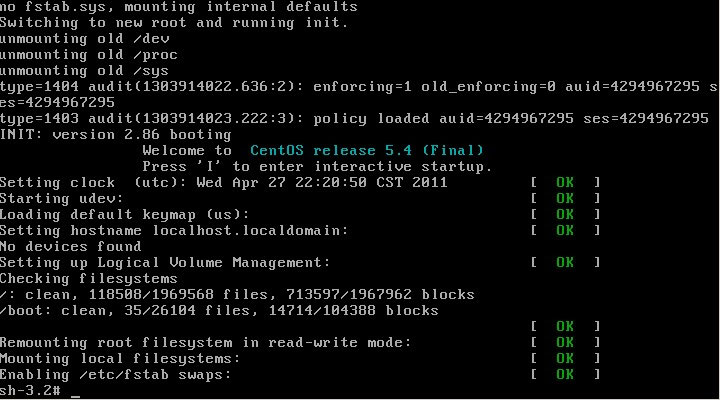 7、此时已经进入到单用户模式了,你可以更改root密码了。更密码的命令为 passwd。  二、使用系统安装光盘的救援模式 救援模式即rescue ,这个模式主要是应用于,系统无法进入的情况。如,grub损坏或者某一个配置文件修改出错。如何使用rescue模式呢? 1、光盘启动,按F5 进入rescue模式; 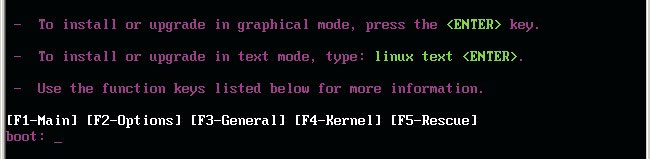 2、输入linux rescue 回车;  3、选择语言,笔者建议你选择英语; 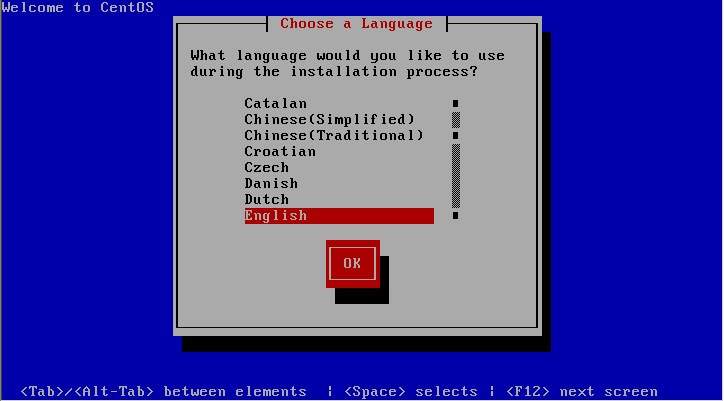 4、选择us 键盘; 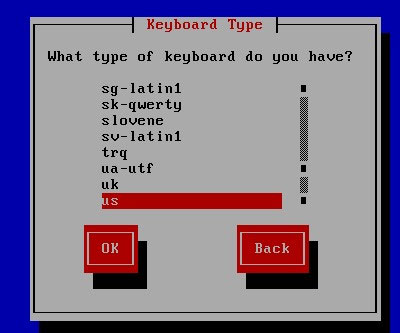 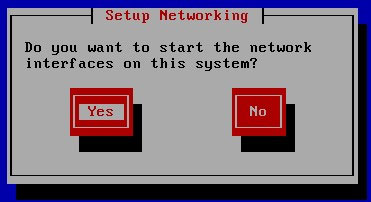 5、这里问你是否启动网络,有时候可能会联网调试。我们选no。 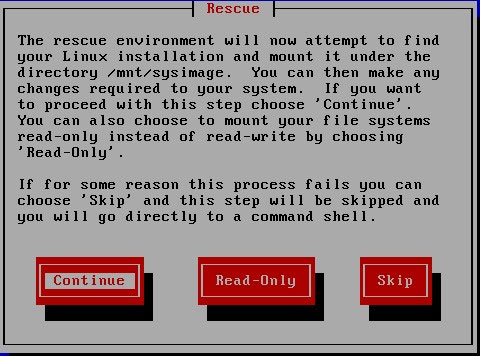 6、这里告诉我们,接下来会把系统挂载在/mnt/sysimage 中。 其中有三个选项: Continue 就是挂载后继续下一步。 Read-Only 挂载成只读,这样更安全,有时文件系统损坏时,只读模式会防止文件系统近一步损坏。 Skip就是不挂载,进入一个命令窗口模式。 这里我们选择Continue。  7、至此,系统已经挂载到了/mnt/sysimage中。接下来回车,输入chroot /mnt/sysimage 进入管理员环境。  提示: 其实也可以到rescue模式下更改root的密码的。这个rescue模式和windows PE系统很相近。 当运行了chroot /mnt/sysimage/ 后,再ls 看到目录结构和原来系统中的目录结构是一样的。 4、现在的环境和原来系统的环境是一模一样的。你可以输入exit 或者按Ctrl + D退出这个环境。然后你再ls 看一下。 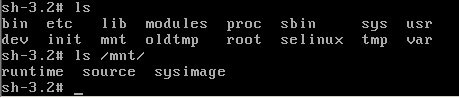 这个目录其实就是rescue模式下的目录结构,而我们的系统文件全部在 /mnt/sysimage目录下。 |
免责声明:本站部分文章和图片均来自用户投稿和网络收集,旨在传播知识,文章和图片版权归原作者及原出处所有,仅供学习与参考,请勿用于商业用途,如果损害了您的权利,请联系我们及时修正或删除。谢谢!

始终以前瞻性的眼光聚焦站长、创业、互联网等领域,为您提供最新最全的互联网资讯,帮助站长转型升级,为互联网创业者提供更加优质的创业信息和品牌营销服务,与站长一起进步!让互联网创业者不再孤独!
扫一扫,关注站长网微信
 大家都在看
大家都在看